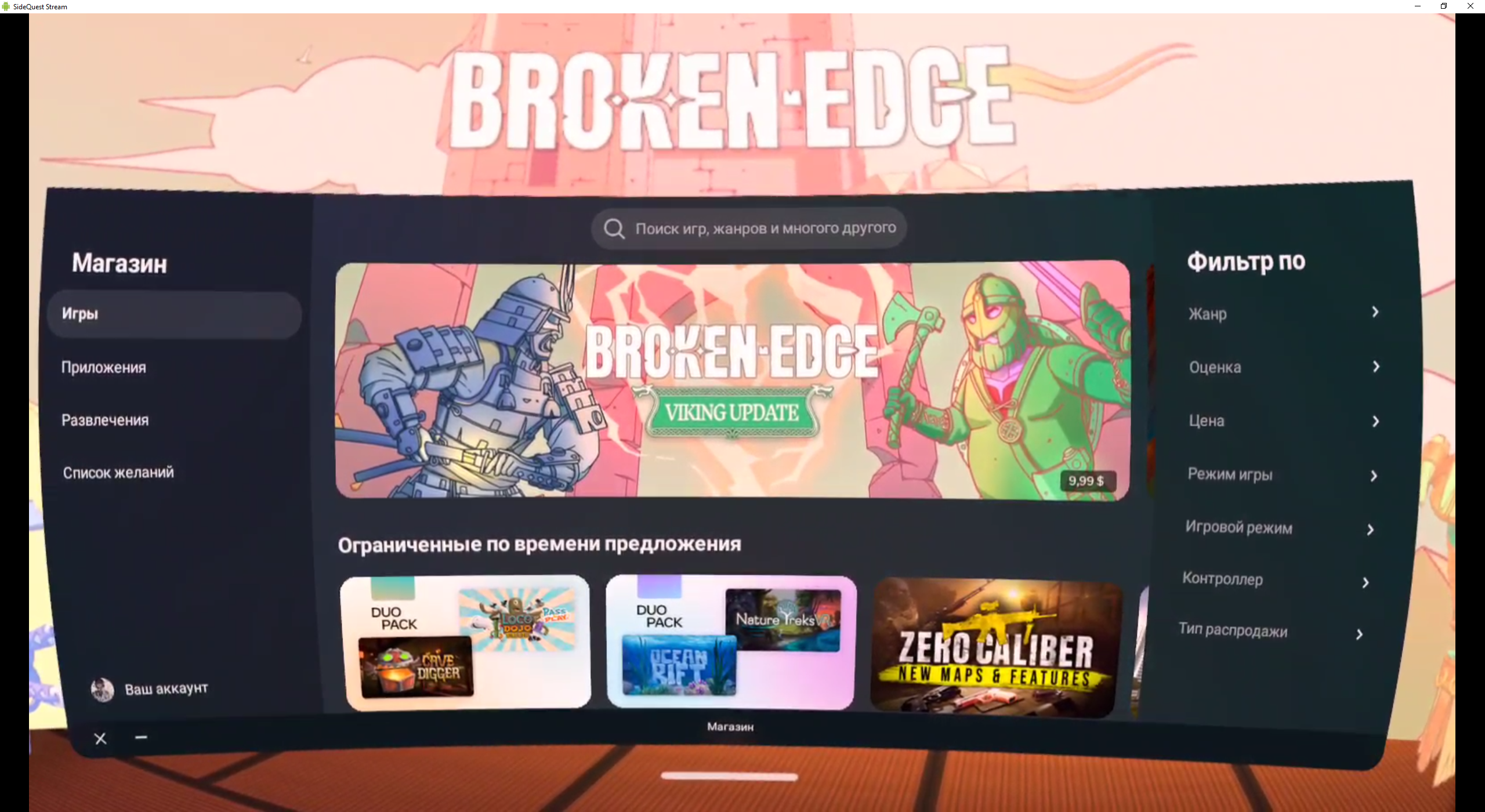Демонстрация экрана мобильной гарнитуры на ПК
Демонстрация экрана, далее стриминг (от англ. stream - вещание), может пригодиться вам для демонстрации того что происходит внутри гарнитуры на экран для других пользователей. Для этого вам потребуется стороннее приложение SideQuest. Его преимущество в том, что оно поддерживает большинство гарнитур и с минимальными настройками дает пользователю возможность продемонстрировать происходящее в гарнитуре, в том числе показывать зрителям работу проектов в мобильном клиенте Varwin!
- Первым делом необходимо перейти на сайт SideQuest и скачать SideQuest Advanced Installer, выбрав соответствующую ОС
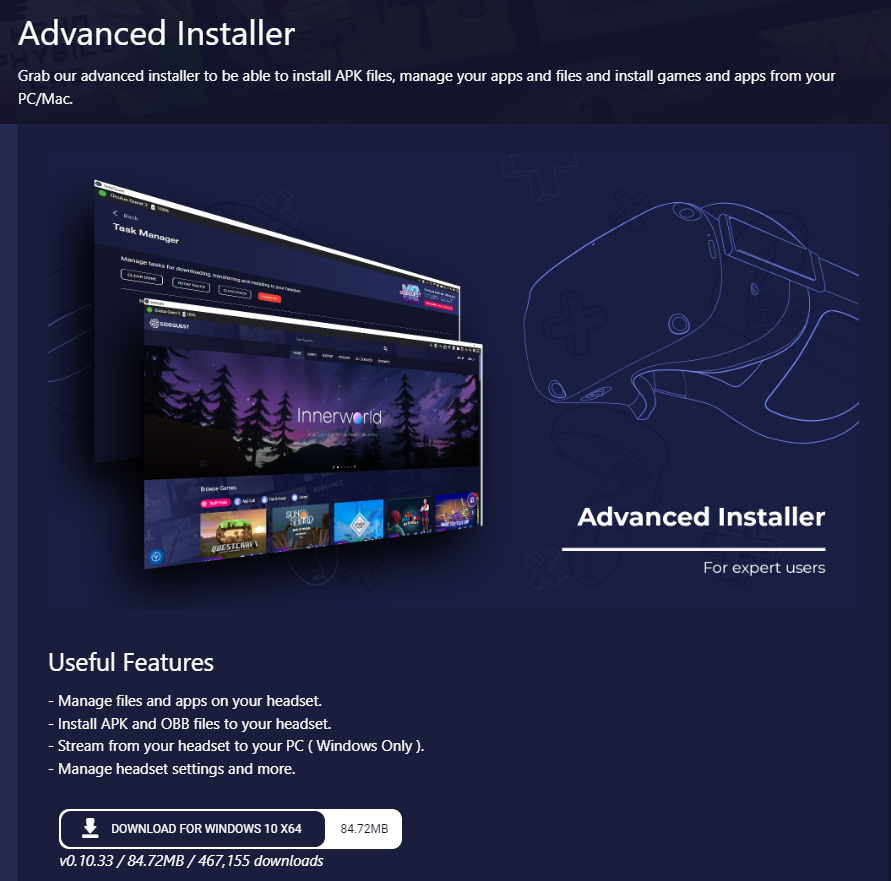
- Установите скачанное ПО, следуя подсказкам установщика
- Подключите гарнитуру USB кабелем к компьютеру и запустите SideQuest. Вы увидите сообщение о том, что необходимо разрешить доступ к файловой системе гарнитуры
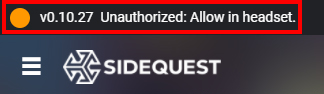
- Наденьте гарнитуру и в появившемся окне выберите пункт «Передача файлов»
- Снимите гарнитуру и откройте окно SideQuest
Стримить изображение с гарнитуры можно двумя способами:
Это удобнее потому, что избавляет пользователя от необходимости держать шлем постоянно подключенным проводом к ПК.
- Нажмите на иконку Wi-Fi подключения

- Откроется окно Wi-Fi соединения. Нажмите на Connect. Начнется попытка подключения устройства к локальной сети SideQuest для запуска стрима
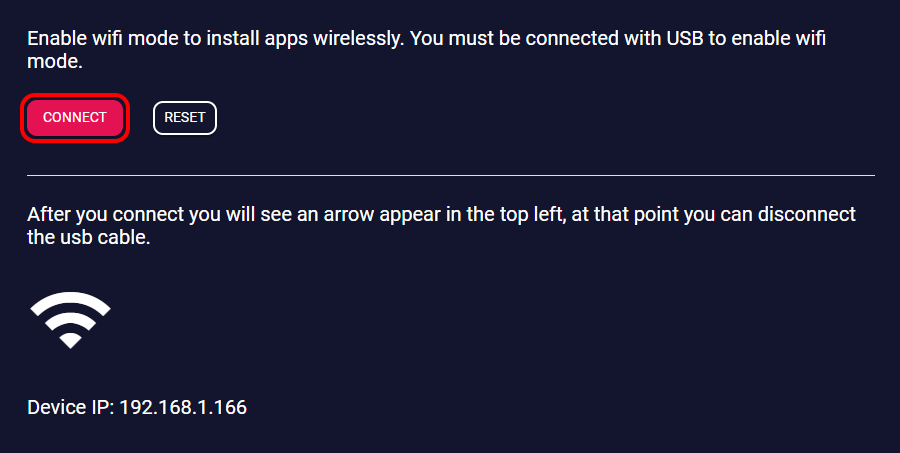
- В случае успешного подключения значок Wi-Fi должен стать зеленым
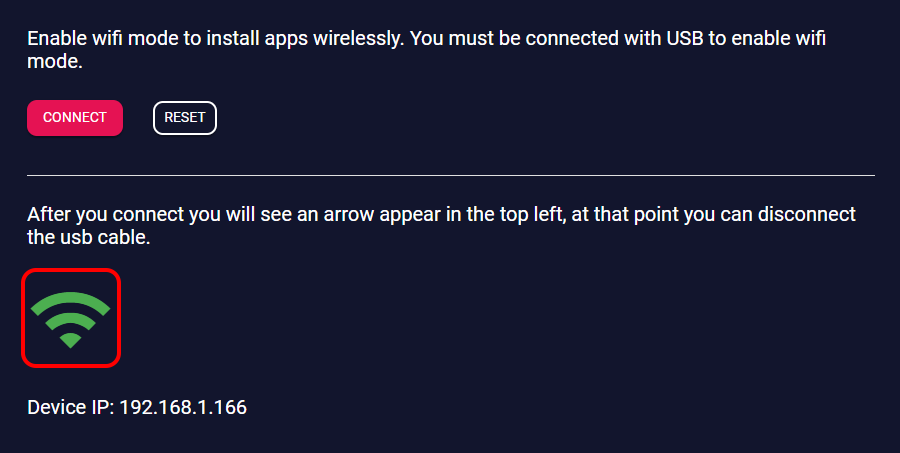
- Теперь вы можете спокойно отключить провод от гарнитуры, подключение по Wi-Fi останется неразрывным
Этот способ не требует дополнительных манипуляций, потому что с третьего шага гарнитура уже подключена.
- Нажмите на иконку Wi-Fi подключения
Нажмите на иконку трансляции, откроется окно с настройками трансляции. В нем нас интересует параметр Crop, который задает параметры отображения трансляции
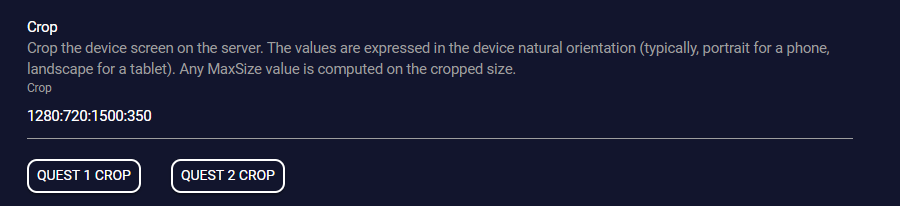
Этот параметр состоит из нескольких значений, которые проставляются через двоеточие [Ширина окна]:[Высота окна]:[Исходное горизонтальное положение слева]:[Исходное вертикальное положение сверху]- Oculus Quest 1 - нажмите на кнопку Quest 1 Crop
- Oculus Quest 2 - Нажмите на кнопку Quest 2 Crop
- Pico Neo 2
- Квадратное изображение - 1360:1520:400:200
- Широкоформатное изображение -
- 1 линза - 2160:1920:0:0
- 2 линзы - 2160:3840:0:0
- Pico Neo 3
- Квадратное изображение - 1320:1232:300:300
- Широкоформатное изображение -
- 1 линза - 1920:1832:0:0
- 2 линзы - 1920:3664:0:0
- Pico 4
- Квадратное изображение - 1560:1560:300:300
- Широкоформатное изображение -
- 1 линза - 2160:2160:0:0
- 2 линзы - 4320:2160:0:0
PolyVR X1 Ultra
- Квадратное изображение - 1920:2160:0:0
- Скопируйте и вставьте значение для вашей гарнитуры в поле Crop
- Запустите трансляцию, нажав кнопку Start Stream

- Откроется окно трансляции